Firefox tarayıcısında Sekme Uyku özelliğini etkinleştirin veya devre dışı bırakın
Bu gönderide, Firefox tarayıcısında Sekme Uyku özelliğini(enable or disable the Tab Sleep feature in the Firefox browser) nasıl etkinleştirebileceğinizi veya devre dışı bırakabileceğinizi göstereceğiz . Bu özellik açıldığında, Firefox etkin olmayan sekmeleri (dakikalardır erişmediğiniz) uyku moduna alır veya bu sekmeleri askıya alır. Bu, sekmelerin sistem kaynaklarını veya belleği gereksiz yere işgal etmemesi için yararlıdır. Etkin olmayan sekmelerden herhangi birine eriştiğinizde, bunlar uyandırılır veya bir yenileme ile aktif moda geri döner. Bu özelliği yararlı bulmazsanız, bazı basit adımları kullanarak devre dışı bırakabilirsiniz.
Firefox tarayıcısında Sekme Uykusunu(Tab Sleep) etkinleştirin veya devre dışı bırakın
Microsoft Edge , uyku sekmelerini etkinleştirmek veya devre dışı bırakmak ve sekmeleri otomatik olarak askıya almak(enable or disable sleeping tabs and automatically suspend tabs) için benzer bir özellikle birlikte gelir . Firefox tarayıcısını kullananlar, kullanılmadığında Firefox sekmelerini otomatik olarak askıya almak için bu yerleşik seçeneği deneyebilir veya bu özelliği devre dışı bırakabilir. İşte adımlar:
- Firefox tarayıcısını açın
- Gelişmiş Tercihler(Advanced Preferences) sayfasına erişin
- browser.tabs.unloadOnLowMemory tercihini arayın
- Sekme uykusunu devre dışı bırakmak için değerini false olarak ayarlayın.(false)
İlk önce, Arama(Search) kutusunu veya tercih ettiğiniz başka bir yolu kullanarak Firefox tarayıcısını açın.
Şimdi Gelişmiş Tercihler(Advanced Preferences) sayfasına erişin. Bunun için adres çubuğuna about:config yazın ve (about:config)Enter tuşuna basın. Bir Dikkatle Devam(Proceed with Caution) Et uyarı mesajı göreceksiniz . Orada, Riski Kabul Et ve Devam Et(Accept the Risk and Continue) düğmesine tıklayın, Gelişmiş Tercihler(Advanced Preferences) sayfası açılacaktır.
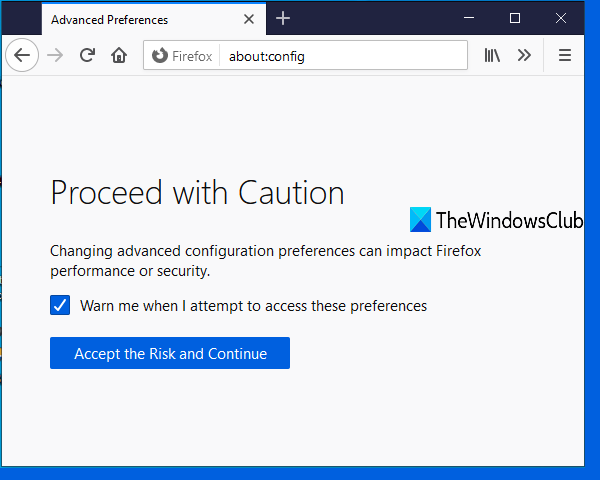
Şimdi arama kutusunu kullanın ve browser.tabs.unloadOnLowMemory yazın . Bu tercih görünür olduğunda, değerini false olarak ayarlamak için üzerine çift tıklayın.
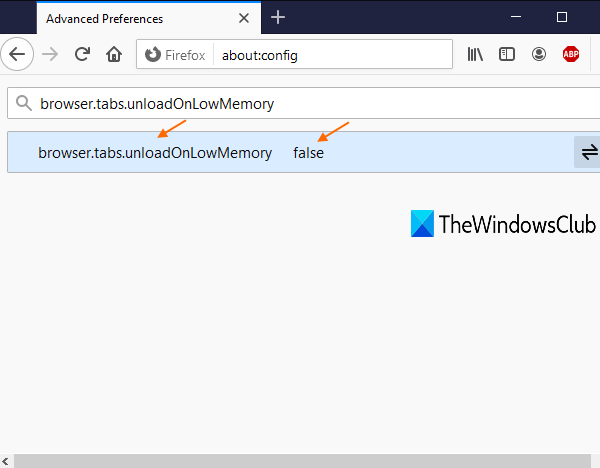
Bu kadar! Firefox tarayıcınızda sekme uyku özelliğini devre dışı bıraktınız .
Şimdi, ne zaman çok fazla sekme ile çalışıyorsanız ve bazı sekmelere birkaç dakika boyunca erişilmezse, Firefox bu boş sekmeleri otomatik olarak askıya almaz.
Firefox'ta(Firefox) sekme uykusunu açmak veya etkinleştirmek için yukarıdaki tüm adımları uygulamanız ve tabs.unloadOnLowMemory(set tabs.unloadOnLowMemory) tercih değerini true olarak ayarlamanız yeterlidir.
Umarım yardımcı olur.
İlgili okumalar:(Related reads:)
- Uyuyan Sekmeleri devre dışı bırakın ve Chrome'un Sekmeleri yenilemesini durdurun(Disable Sleeping Tabs and stop Chrome from refreshing Tabs)
- Uyuyan Sekmeleri Etkinleştirin veya Devre Dışı Bırakın ve Microsoft Edge'de sekmeleri otomatik olarak askıya alın(Enable or Disable Sleeping Tabs and automatically suspend tabs in Microsoft Edge)
- Opera'da Sekme Erteleme nasıl etkinleştirilir veya devre dışı bırakılır(How to enable or disable Tab Snoozing in the Opera) .
Related posts
Firefox'de Tab'e Search'ya nedir ve nasıl devre dışı bırakılır?
Firefox Nasıl Yapılır New Tabs, sağdaki son Tab olarak
Force Links Chrome, Edge, Firefox, Firefox, Firefox, Firefox, Firefox, Firefox, Firefox, Firefox, Firefox
Windows 10 görev çubuğunda Firefox Tab Previews nasıl etkinleştirilir
Make tab Firefox browser Tab Warming feature ile daha hızlı anahtarı
Eklenti, connection failure nedeniyle indirilemedi
Windows PC üzerinde Fix Firefox sorunlar ve konular
Change default Tab closing Firefox browser'deki davranış
Chrome, Safari, Firefox ve Diğerlerinde Tarayıcı Sekmesi Nasıl Sessize Alınır
Devre Dışı Bırak, Chrome, Firefox, Edge, IE'de Adobe Flash, Shockwave'u kaldırın, yani
Düzeltme: Vimeo Chrome or Firefox'de çalışmıyor
400 Bad Request, Cookie Too Large - Chrome, Edge, Firefox, IE
Nasıl Çıkışta otomatik net Firefox Cookies, Cache, History için
Firefox Windows 10 Action Center'daki bildirimleri devre dışı bırakma
Chrome or Firefox'de PDF olarak Web sayfalarını nasıl kaydedin
Session Restore Crash Recovery Firefox'da Nasıl Devre Dışı Bırakılır
Chrome & Firefox için, Windows Defender Application Guard Extension
Cache, Cookies, Browsing History Chrome and Firefox Nasıl Temizle
Tabs Tabs Chrome and Firefox browser'de Nasıl Kopyalama
Firefox'da Nasıl İzin Verilir veya Block Add-on installation
